
Administrer playgrounder i Swift Playground på Mac
Fra velkomstskjermen i Swift Playground kan du vise playgroundene du har lastet ned eller opprettet. Du kan legge til, duplisere, endre navn på, dele og slette playground-bøker eller app-playgrounder. Du kan også nullstille playground-bøker.
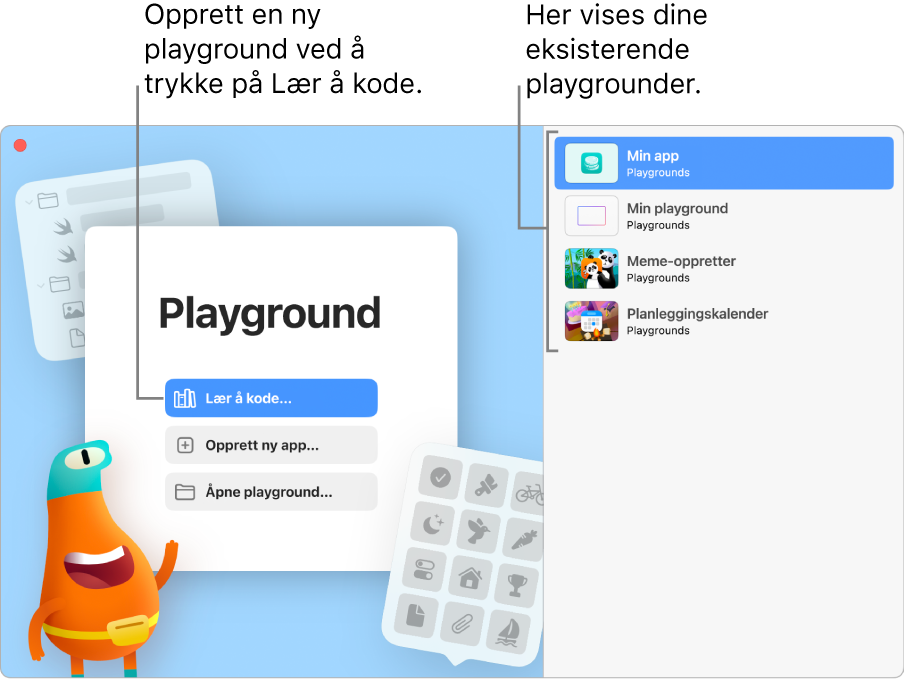
Vis playgrounder du har lastet ned eller opprettet
Se nylige playgrounder ved å gjøre ett av følgende i Swift Playground-appen ![]() på Macen.
på Macen.
Hvis du har åpnet Flere playgrounder-vinduet, klikker du på
 .
.Hvis du arbeider i en playground, velger du Vindu > Velkommen til Swift Playground.
Playgroundene dine vises til høyre på velkomstskjermen i Swift Playground.
Åpne en playground
Gå til velkomstvinduet i Swift Playground-appen
 på Macen (Vindu > Velkommen til Swift Playground eller klikk på
på Macen (Vindu > Velkommen til Swift Playground eller klikk på  øverst til venstre i Flere playgrounder-vinduet).
øverst til venstre i Flere playgrounder-vinduet).Dobbeltklikk på playgrounden.
Hvis du åpner en playground fra et annet sted enn velkomstvinduet (for eksempel fra iCloud Drive), vil eventuelle endringer arkiveres sammen med playgrounden på det stedet du åpnet den fra.
Legg til eller slett en playground
Gå til velkomstvinduet i Swift Playground-appen ![]() på Macen (Vindu > Velkommen til Swift Playground eller klikk på
på Macen (Vindu > Velkommen til Swift Playground eller klikk på ![]() øverst til venstre i Flere playgrounder-vinduet), og gjør deretter noe av følgende:
øverst til venstre i Flere playgrounder-vinduet), og gjør deretter noe av følgende:
Legg til en playground: Klikk på Lær å kode for å vise Flere playgrounder-vinduet, og klikk deretter på Hent ved siden av playground-appen du vil legge til.
Slett en playground: Hold nede Kontroll-tasten og klikk på playgrounden til høyre, og velg deretter Flytt til papirkurv.
Dupliser eller endre navn på en playground
Gå til velkomstvinduet i Swift Playground-appen ![]() på Macen (Vindu > Velkommen til Swift Playground eller klikk på
på Macen (Vindu > Velkommen til Swift Playground eller klikk på ![]() øverst til venstre i Flere playgrounder-vinduet), hold nede Kontroll-tasten og klikk på en av playgroundene til høyre, velg Vis i Finder, og gjør deretter noe av følgende:
øverst til venstre i Flere playgrounder-vinduet), hold nede Kontroll-tasten og klikk på en av playgroundene til høyre, velg Vis i Finder, og gjør deretter noe av følgende:
Dupliser en playground: Hold nede Kontroll-tasten og klikk på playgrounden, og velg deretter Dupliser.
Endre navn på en playground: Holde nede Kontroll-tasten og klikk på playgrounden, velg Endre navn, og skriv inn et nytt navn.
Søk etter eller se flere playgrounder
Gå til velkomstvinduet i Swift Playground-appen ![]() på Macen (Vindu > Velkommen til Swift Playground eller klikk på
på Macen (Vindu > Velkommen til Swift Playground eller klikk på ![]() øverst til venstre i Flere playgrounder-vinduet), hold nede Kontroll-tasten og klikk på en av playgroundene til høyre, velg Vis i Finder, og skriv deretter inn hele eller deler av navnet på playgrounden i søkefeltet øverst til høyre.
øverst til venstre i Flere playgrounder-vinduet), hold nede Kontroll-tasten og klikk på en av playgroundene til høyre, velg Vis i Finder, og skriv deretter inn hele eller deler av navnet på playgrounden i søkefeltet øverst til høyre.
Bare playgrounder med navn som inneholder søketeksten, vises.
Merk: Når du oppdaterer til en ny versjon av Swift Playground, kan den forsøke å oppdatere playground-bøkene dine, slik at de fungerer med den nye versjonen. Hvis du har en playground-bok som fungerte i en eldre versjon av Swift Playground, men som ikke fungerer i den nye versjonen, kan du prøve å lukke den, lukke Swift Playground og deretter åpne dem igjen. Hvis det ikke fungerer, klikker du på Lær å kode i velkomstvinduet og klikker deretter på Hent for å laste ned en ny kopi av playgrounden.